Als je bijvoorbeeld een foutmelding of een pop-up hebt in Windows 10 of 8.1 en je bent moe van het handmatig schrijven van de tekst die je in dat bericht krijgt, dan zul je in deze tutorial zien hoe we de tekst direct met een paar toetsenbordknoppen kunnen kopiëren naar een notitieblok of een Word-document naar keuze.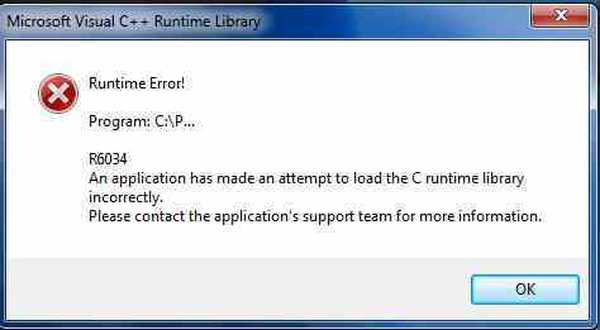
In Windows 10 en Windows 8.1 heb je de geweldige functie om elk bericht dat op je scherm verschijnt te kopiëren door slechts twee knoppen op het toetsenbord te gebruiken en het bericht vervolgens meteen naar je contactpersoon voor ondersteuning voor Microsoft-systemen te plakken, zodat hij je kan helpen met uw probleem.
Zelfstudie: kopieer de tekst van een dialoogvenster naar het klembord in Windows 10 en 8.1
Oplossing 1: gebruik de ingebouwde Windows-functie
Laten we bijvoorbeeld de foutmelding "Microsoft Visual C ++ Runtime Library" nemen die onverwachts op uw scherm verschijnt.
Als u in dit geval het bericht naar een Word-document wilt kopiëren en het wilt opslaan voor latere probleemoplossing, voert u de onderstaande stappen uit.
- Klik (klik met de linkermuisknop) op de bovenste zijbalk van de vensterfout (voorbeeld: het zou moeten verschijnen als "Microsoft Visual C ++ Runtime Library").
- Opmerking: klik (linkermuisknop) niet op "OK" om het pop-upvenster nog te sluiten.
- Houd op het toetsenbord de knop "Ctrl" en de knop "C" ingedrukt.
- Opmerking: nadat u op "Ctrl" en "C" hebt gedrukt, kunt u op "OK" klikken (links klikken) om het foutbericht te sluiten.
- Open nu een tekstdocument en geef het een naam zoals u wilt.
- Klik (klik met de rechtermuisknop) in het tekstdocument en selecteer in het menu "Plakken"
- Het bericht zou er ongeveer zo uit moeten zien:
[Venstertitel]
Microsoft Visual C ++ Runtime-bibliotheek
[Inhoud]
Runtime-fout!
Programma c: \ P…
R6034
Een toepassing heeft een poging gedaan om de C-runtimebibliotheek onjuist te laden.
Neem voor meer informatie contact op met het ondersteuningsteam van de applicatie.
[OK]
Oplossing 2: gebruik een hulpprogramma van derden
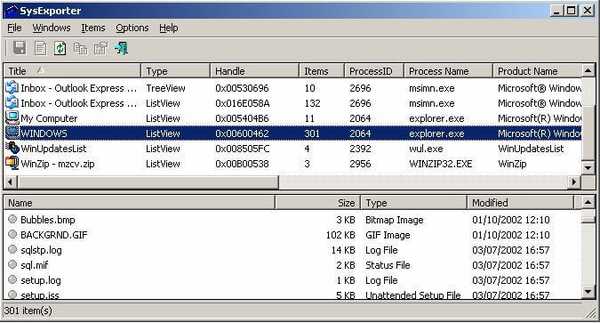
Als u complexere dialoogvensterteksten of andere systeemberichten wilt kopiëren en u dit niet kunt, kunt u altijd een speciale tool overwegen. SysExporter van Nirsoft is een prachtige draagbare tool die u daarbij kan helpen. Het zal je ook toelaten om de tekst te kopiëren in lijstweergaven, boomweergaven, keuzelijsten, keuzelijsten met invoervakken, tekstvakken. Het stelt je ook in staat om specifieke woorden en zinnen uit dialoogvensters te slepen en neer te zetten, een zeer handige functie voor specifieke fouten. We hebben al gezegd dat SysExtractor draagbaar en volledig gratis is?
Nu kunt u zien hoe gemakkelijk het is om een tekst uit een dialoogvenster te kopiëren door slechts een paar knoppen in te drukken. Voor eventuele meningen hierover, aarzel dan niet om ons hieronder te schrijven.
Opmerking van de uitgever: Dit bericht is oorspronkelijk gepubliceerd in augustus 2014 en is sindsdien vernieuwd en bijgewerkt voor versheid, nauwkeurigheid en volledigheid.
- windows 8 apps
 Friendoffriends
Friendoffriends


